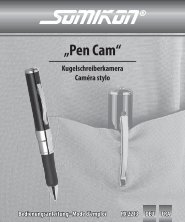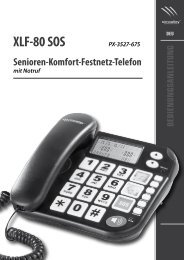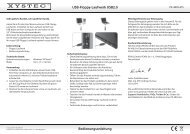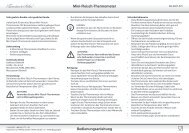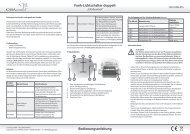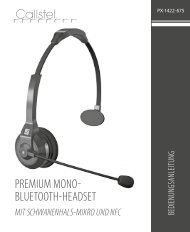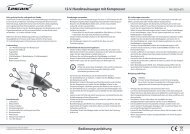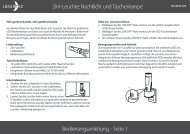- Seite 3 und 4: „VX-50 Easy“ GPS-Navigationssys
- Seite 5 und 6: Inhaltsverzeichnis 3.6 Design......
- Seite 7: Inhaltsverzeichnis 4.3 Die aktive R
- Seite 11: Ihr neues Navigationssystem Ihr neu
- Seite 15 und 16: Wichtige Hinweise zu BEginn 1.1.3 G
- Seite 17: Wichtige Hinweise zu BEginn • Das
- Seite 22 und 23: Produktdetails DEU 1. Produktdetail
- Seite 24 und 25: Technische Daten DEU 2. Technische
- Seite 28 und 29: Inbetriebnahme DEU 3.4 Anschluss vo
- Seite 32 und 33: Das Hauptmenü DEU Wenn Sie das Nav
- Seite 34 und 35: NAV. DEU 2. NAV. Wählen Sie den Me
- Seite 36 und 37: Setting DEU III. Das Hauptmenü 36
- Seite 38 und 39: Setting DEU 3.2 Zeit III. Das Haupt
- Seite 40 und 41: Setting DEU 3.6 Design III. Das Hau
- Seite 42 und 43: Setting DEU 3.9 USB III. Das Hauptm
- Seite 46 und 47: Dateien wiedergeben DEU 1. Dateien
- Seite 48 und 49: Dateien wiedergeben DEU 1.2.1 Musik
- Seite 50 und 51: Dateien wiedergeben DEU 1.2.2 Video
- Seite 52 und 53: Dateien wiedergeben DEU 1.2.3 E-Boo
- Seite 54 und 55: Dateien wiedergeben DEU 1.2.4 Bild
- Seite 56 und 57: Dateien wiedergeben DEU 1.3 Audio-u
- Seite 58 und 59: Dateien wiedergeben DEU 1.3.1 DivX
- Seite 60 und 61: Dateien wiedergeben DEU HINWEIS: Da
- Seite 64 und 65: Erste Schritte DEU Die Navigationss
- Seite 66 und 67: Erste Schritte DEU 6. Ändern Sie g
- Seite 68 und 69: Startbildschirm: Das Navigationsmen
- Seite 70 und 71: Schaltflächen und andere Steuerele
- Seite 72 und 73: Schaltflächen und andere Steuerele
- Seite 74 und 75: Schaltflächen und andere Steuerele
- Seite 76 und 77:
Kartenanzeige DEU 3. Kartenanzeige
- Seite 78 und 79:
Kartenanzeige DEU V. GPS - Erste Sc
- Seite 80 und 81:
Kartenanzeige DEU 3.2 Positionsanze
- Seite 82 und 83:
Kartenanzeige DEU Wenn nicht, ist n
- Seite 84 und 85:
Kartenanzeige DEU 3.3.3 Spurdaten u
- Seite 86 und 87:
Kartenanzeige DEU Symbol Name Besch
- Seite 88 und 89:
Kartenanzeige DEU V. GPS - Erste Sc
- Seite 90 und 91:
Kartenanzeige DEU 3.5 Schnellzugrif
- Seite 92 und 93:
Kartenanzeige DEU V. GPS - Erste Sc
- Seite 94 und 95:
Kartenanzeige DEU 3.6 Details zur a
- Seite 98 und 99:
Das Ziel einer Route wählen DEU Si
- Seite 100 und 101:
Das Ziel einer Route wählen DEU c.
- Seite 102 und 103:
Das Ziel einer Route wählen DEU VI
- Seite 104 und 105:
Das Ziel einer Route wählen DEU VI
- Seite 106 und 107:
Das Ziel einer Route wählen DEU Si
- Seite 108 und 109:
Das Ziel einer Route wählen DEU 6.
- Seite 110 und 111:
Das Ziel einer Route wählen DEU VI
- Seite 112 und 113:
Das Ziel einer Route wählen DEU Si
- Seite 114 und 115:
Das Ziel einer Route wählen DEU Na
- Seite 116 und 117:
Das Ziel einer Route wählen DEU ti
- Seite 118 und 119:
Das Ziel einer Route wählen DEU VI
- Seite 120 und 121:
Das Ziel einer Route wählen DEU b.
- Seite 122 und 123:
Das Ziel einer Route wählen DEU VI
- Seite 124 und 125:
Das Ziel einer Route wählen DEU 1.
- Seite 126 und 127:
Das Ziel einer Route wählen DEU 3.
- Seite 128 und 129:
Das Ziel einer Route wählen DEU De
- Seite 130 und 131:
Das Ziel einer Route wählen DEU 1.
- Seite 132 und 133:
Das Ziel einer Route wählen DEU VI
- Seite 134 und 135:
Das Ziel einer Route wählen DEU 10
- Seite 136 und 137:
Das Ziel einer Route wählen DEU 1.
- Seite 138 und 139:
Das Ziel einer Route wählen DEU 6.
- Seite 140 und 141:
Das Ziel einer Route wählen DEU Ti
- Seite 142 und 143:
Das Ziel einer Route wählen DEU 1.
- Seite 144 und 145:
Das Ziel einer Route wählen DEU VI
- Seite 146 und 147:
Das Ziel einer Route wählen DEU 1.
- Seite 148 und 149:
Das Ziel einer Route wählen DEU 1.
- Seite 150 und 151:
Das Ziel einer Route wählen DEU 1.
- Seite 152 und 153:
Das Ziel einer Route wählen DEU VI
- Seite 154 und 155:
Die gesamte Route auf der Karte anz
- Seite 156 und 157:
Die Routenparameter überprüfen DE
- Seite 158 und 159:
Die Route ändern DEU 2. Tippen Sie
- Seite 160 und 161:
Die Route ändern DEU 4.3 Die aktiv
- Seite 162 und 163:
Die Route ändern DEU VI. GPS-Navig
- Seite 164 und 165:
Die Route ändern DEU VI. GPS-Navig
- Seite 166 und 167:
Die Route ändern DEU 1. Tippen Sie
- Seite 168 und 169:
Die Route ändern DEU 2. Tippen Sie
- Seite 170 und 171:
Die Route ändern DEU Mautstraßen
- Seite 172 und 173:
Das Ziel der Route in den Favoriten
- Seite 174 und 175:
Eine Simulation der Route ansehen D
- Seite 178 und 179:
Konzepte DEU Auf den nächsten Seit
- Seite 180 und 181:
Konzepte DEU 1.5 Verkehrsüberwachu
- Seite 182 und 183:
Konzepte DEU VII. GPS-Referenzteil
- Seite 184 und 185:
Konzepte DEU Symbol Beschreibung De
- Seite 186 und 187:
Menü „Mehr“ DEU 2. Menü „Me
- Seite 188 und 189:
Einstellungsmenü DEU VII. GPS-Refe
- Seite 190 und 191:
Einstellungsmenü DEU VII. GPS-Refe
- Seite 192 und 193:
Einstellungsmenü DEU 3.2 Audioeins
- Seite 194 und 195:
Einstellungsmenü DEU 3.3 3D-Fahrze
- Seite 196 und 197:
Einstellungsmenü DEU 3.5 Ausgangsp
- Seite 198 und 199:
Einstellungsmenü DEU 3.7 Inhalte H
- Seite 202 und 203:
Glossar DEU 1. Glossar VII. GPS-Ref
- Seite 204 und 205:
Glossar DEU VII. GPS-Referenzteil K
- Seite 206 und 207:
Software-Endbenutzerlizenzbedingung
- Seite 208 und 209:
Software-Endbenutzerlizenzbedingung
- Seite 210 und 211:
Software-Endbenutzerlizenzbedingung
- Seite 212 und 213:
Urhebervermerk DEU VII. GPS-Referen